Microsoft Teams: Cách bật phụ đề chi tiết

Hướng dẫn chi tiết cách bật phụ đề trực tiếp trên Microsoft Teams giúp người dùng theo dõi cuộc họp hiệu quả hơn.
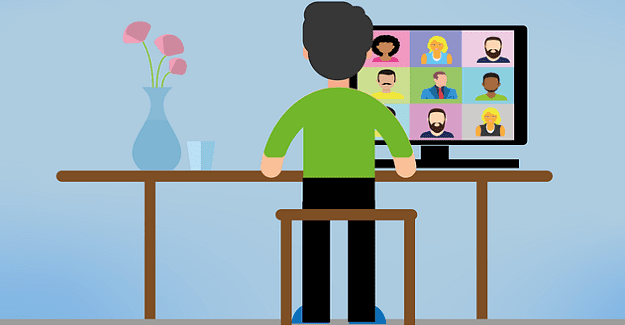
Nhiều người dùng Microsoft Teams phàn nàn về việc máy ảnh quá tối và có độ tương phản kỳ lạ. Điều khó chịu hơn nữa là sự cố không ảnh hưởng đến các ứng dụng khác. Tin xấu là hiện tại, không có tùy chọn tích hợp nào để điều chỉnh độ sáng máy ảnh trong Teams. Vì vậy, hãy xem bạn có thể sử dụng cách giải quyết nào để vượt qua vấn đề này.
Một số người dùng xác nhận rằng họ đã quản lý để tăng mức độ sáng trên máy ảnh của mình bằng cách điều chỉnh cài đặt video Skype. Rõ ràng, việc thay đổi mức độ sáng trên Skype cũng phù hợp với Nhóm.
Vì vậy, hãy khởi chạy Skype, đi tới Cài đặt và chọn Âm thanh & Video .
Sau đó vào cài đặt Webcam .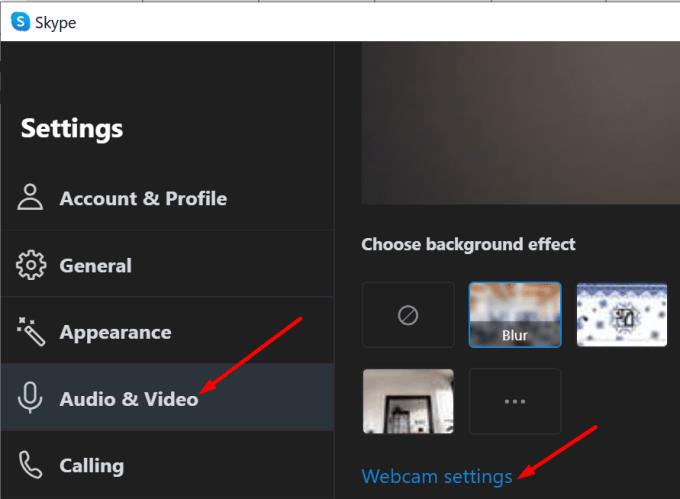
Đưa thanh trượt độ sáng sang phải hết cỡ để tăng độ sáng của máy ảnh.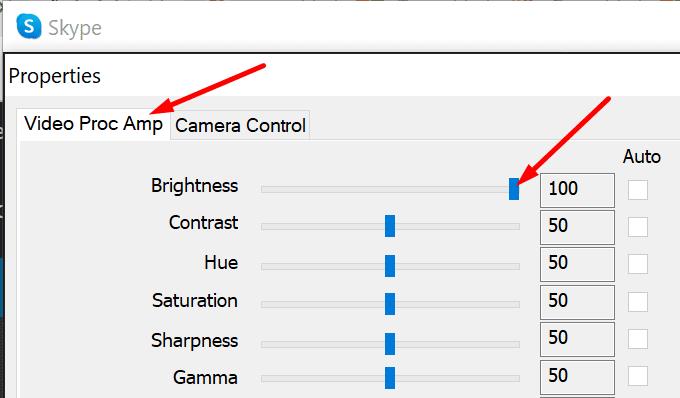
Lưu các thay đổi, khởi chạy Nhóm và kiểm tra kết quả.
Một giải pháp khác bao gồm tăng cài đặt độ sáng trên ứng dụng Máy ảnh.
Vì vậy, hãy thoát khỏi Team hoàn toàn. Khởi chạy ứng dụng máy ảnh tích hợp sẵn của Windows 10 và nhấp vào biểu tượng Cài đặt .
Bật Chế độ chuyên nghiệp để truy cập các tùy chọn nâng cao.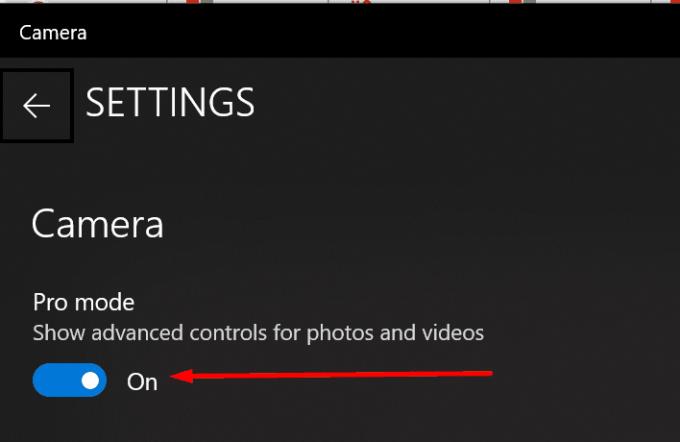
Sử dụng thanh trượt để tăng độ sáng của bạn. Đóng ứng dụng Máy ảnh.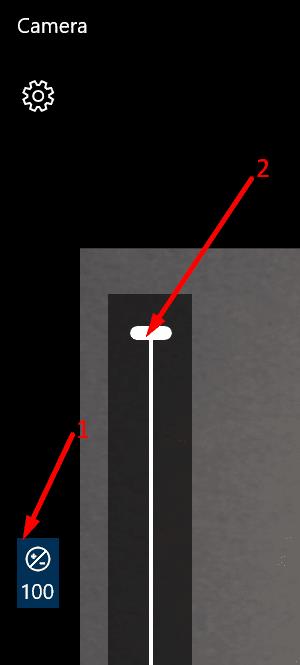
Khởi chạy Nhóm và kiểm tra xem bạn có nhận thấy bất kỳ sự khác biệt nào không.
Những người dùng khác đã giải quyết vấn đề này bằng cách cập nhật hoặc quay lại trình điều khiển máy ảnh. Ví dụ: nhiều người dùng Microsoft LifeCam phàn nàn về vấn đề độ sáng trong Teams đã khắc phục sự cố bằng cách quay trở lại phiên bản trình điều khiển 4.25.
Bạn có thể tải xuống các trình điều khiển máy ảnh cũ hơn trực tiếp từ Trang web Danh mục Cập nhật của Microsoft . Nếu bạn đang sử dụng webcam của bên thứ ba, hãy truy cập trang web của nhà sản xuất máy ảnh của bạn và tải xuống phiên bản trình điều khiển mới hơn hoặc cũ hơn.
Tuy nhiên, nếu phiên bản trình điều khiển cụ thể đó không hoạt động với bạn, hãy thử một phiên bản khác. Đối với một số người dùng, việc cập nhật trình điều khiển máy ảnh của họ là một mẹo nhỏ. Kiểm tra xem phương pháp nào mang lại kết quả tích cực cho bạn.
Nhân tiện, bạn cũng có thể cập nhật trình điều khiển máy ảnh của mình bằng Trình quản lý thiết bị. Khởi chạy công cụ, nhấp chuột phải vào Máy ảnh và chọn Cập nhật trình điều khiển .
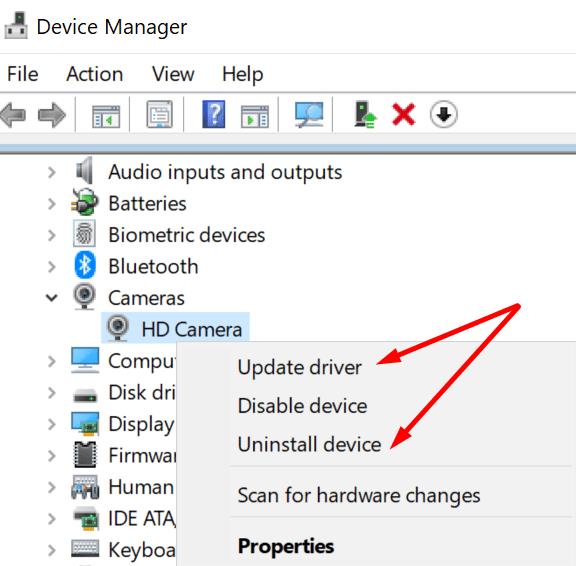
Bạn cũng có thể thử gỡ cài đặt trình điều khiển nếu bạn nghi ngờ nó bị hỏng. Làm theo các bước tương tự, nhưng thay vì Cập nhật trình điều khiển , hãy chọn Gỡ cài đặt thiết bị . Khởi động lại máy tính của bạn và kiểm tra lại máy ảnh của bạn.
Vô hiệu hóa ứng dụng Trình xem 3D được chứng minh là giải pháp phù hợp cho nhiều người dùng Teams. Vì vậy, nếu bạn đã cài đặt ứng dụng này trên máy của mình, hãy chuyển đến Cài đặt và chọn Quyền riêng tư .
Sau đó, trong Quyền ứng dụng , nhấp vào Máy ảnh (ngăn bên trái) và tắt Trình xem 3D.
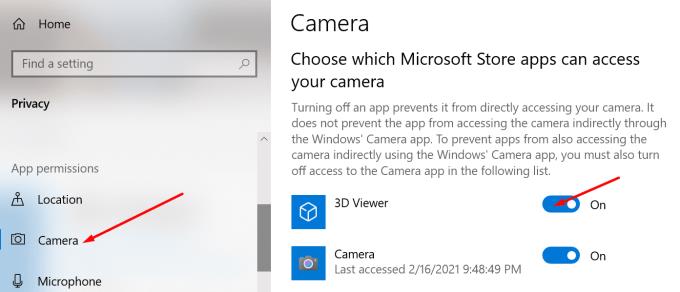
Người dùng nhóm đã yêu cầu Microsoft thêm cài đặt độ sáng camera tích hợp vào ứng dụng kể từ năm 2017. Cho đến ngày nay, vẫn chưa có bình luận nào từ Microsoft. Nhưng nếu bạn muốn tán thành ý tưởng này, hãy truy cập trang web Microsoft Teams UserVoice .
⇒ Mẹo nhanh để cải thiện độ sáng của máy ảnh trong nhóm
Mặc dù Microsoft Teams không có bất kỳ tùy chọn tích hợp nào để điều chỉnh độ sáng của máy ảnh, nhưng bạn có thể tăng mức độ sáng trên Skype theo cách thủ công. Các thay đổi cũng sẽ được chuyển cho các Đội.
Hãy cho chúng tôi biết nếu bạn đã giải quyết được vấn đề độ sáng máy ảnh của mình với sự trợ giúp của hướng dẫn này. Chia sẻ suy nghĩ của bạn trong phần bình luận bên dưới.
Hướng dẫn chi tiết cách bật phụ đề trực tiếp trên Microsoft Teams giúp người dùng theo dõi cuộc họp hiệu quả hơn.
Làm cách nào để cài đặt Microsoft Teams? Câu trả lời hay nhất: Để cài đặt Teams, hãy tải xuống trình cài đặt, chạy nó và đăng nhập bằng tài khoản của bạn. Đây là cách thực hiện.
Để THAY ĐỔI HÌNH ẢNH HỒ SƠ trên Microsoft Teams, hãy mở ứng dụng, nhấp vào biểu tượng tài khoản, nhấp vào Thay đổi ảnh hồ sơ và chọn một hình ảnh khác.
Nếu Microsoft Teams tiếp tục chạy sau khi đóng, do các quy trình nền vẫn đang hoạt động, bạn nên tìm cách tắt tùy chọn.
Microsoft Teams bao gồm một tùy chọn chế độ tối nếu bạn muốn sử dụng các ứng dụng có bảng màu này và tìm hiểu cách bật nó.
Bạn có thể sử dụng các bước sau để xóa tệp bộ nhớ cache của Microsoft Teams nhằm khắc phục sự cố với ứng dụng và cách thực hiện.
Để khắc phục lỗi Teams 0xcaa80000, hãy bật TLS 1.1 và 1.2 trong Cài đặt Internet, cập nhật ứng dụng và xóa bộ nhớ cache.
Dưới đây là cách tạo bản ghi của một cuộc gọi Microsoft Teams để phân phối.
Nếu người dùng khách không thể truy cập vào cuộc trò chuyện, hãy đảm bảo tùy chọn được bật trong Trung tâm quản trị và đảm bảo họ xuất hiện với tư cách là người dùng khách của nhóm.
Lỗi đã xảy ra trong tập lệnh trên trang này thực sự là một lỗi chung của Windows 10. Nó ảnh hưởng đến Nhóm, cũng như các chương trình khác.
MS Teams có thể hiển thị thông báo Vắng mặt mỗi khi người nào đó cố gắng gửi tin nhắn cho bạn hoặc @ đề cập đến bạn trong một kênh.
Không thể đăng nhập vào tài khoản Microsoft Teams của bạn? Khám phá những mẹo nào bạn có thể thử để cuối cùng nhận được.
Có hai cách chính để xuất danh sách các thành viên trong nhóm của bạn: bạn có thể chạy một tập lệnh hoặc thêm các thành viên của nhóm đó làm người nhận thư.
Nếu trạng thái Microsoft Teams của bạn gặp sự cố, hãy sử dụng tùy chọn đặt lại hoặc thiết lập cuộc họp cả ngày rồi xóa nó.
Người dùng nhóm có thể tắt bình luận cho các bài đăng cụ thể trên kênh Chung. Quyền này chỉ dành cho chủ sở hữu và người kiểm duyệt kênh.
Microsoft Teams có Trang xuất chuyên dụng mà bạn có thể sử dụng để xuất tin nhắn trò chuyện và tệp phương tiện. Sử dụng nó để xuất lịch sử trò chuyện của bạn.
Nếu Microsoft Teams không cho phép bạn tham gia cuộc họp, hãy xóa bộ nhớ cache của ứng dụng, sau đó đưa vào danh sách trắng groups.microsoft.com.
Nếu bạn muốn những người bên ngoài tổ chức cộng tác chặt chẽ với nhóm của mình, hãy cho phép họ truy cập với tư cách khách.
Nếu Microsoft Teams không kết nối được bạn với cuộc họp âm thanh hoặc video, hãy đảm bảo kết nối mạng của bạn ổn định. Sau đó, xóa bộ nhớ cache của ứng dụng.
Nếu trải nghiệm cuộc họp mới không khả dụng trong cài đặt Nhóm, hãy cập nhật ứng dụng và thay thế các tệp Nhóm của bạn.
Skype liên tục ngắt kết nối và kết nối lại cho thấy kết nối mạng của bạn không ổn định hoặc bạn không có đủ băng thông.
Hướng dẫn chi tiết cách bật phụ đề trực tiếp trên Microsoft Teams giúp người dùng theo dõi cuộc họp hiệu quả hơn.
Khi bạn quyết định rằng bạn đã hoàn tất tài khoản Instagram của mình và muốn xóa nó. Dưới đây là hướng dẫn giúp bạn xóa tài khoản Instagram của mình tạm thời hoặc vĩnh viễn.
Để sửa lỗi Teams CAA50021, hãy liên kết thiết bị của bạn với Azure và cập nhật ứng dụng lên phiên bản mới nhất. Nếu sự cố vẫn tiếp diễn, hãy liên hệ với quản trị viên của bạn.
Ngoài ra, hãy xem cách bạn có thể ghi lại cuộc họp Zoom cục bộ hoặc lên đám mây, cách bạn có thể cho phép người khác ghi lại bất kỳ cuộc họp Zoom nào.
Nhanh chóng tạo một cuộc thăm dò Skype để chấm dứt bất kỳ cuộc thảo luận nào. Xem chúng dễ dàng tạo ra như thế nào.
Nếu một số nhãn Google Maps không còn phù hợp, bạn chỉ cần xóa chúng. Đây là cách bạn có thể làm điều đó.
Nếu Microsoft Kaizala không hoạt động trên máy tính của bạn, hãy xóa bộ nhớ cache của trình duyệt, tắt tiện ích mở rộng và cập nhật phiên bản trình duyệt của bạn.
Để khắc phục lỗi Nhóm CAA301F7, hãy chạy ứng dụng ở chế độ tương thích với quyền quản trị viên và xóa dữ liệu đăng nhập Nhóm của bạn khỏi Trình quản lý thông tin xác thực.
Nghe âm thanh WhatsApp trước khi gửi nó có thể là một cách cứu nguy. Bằng cách xem trước âm thanh, bạn có thể nghe xem giọng nói của mình có đúng như ý bạn không. Đảm bảo rằng âm thanh bạn đang gửi trong WhatsApp là hoàn hảo bằng cách xem trước nó với các bước sau.



























